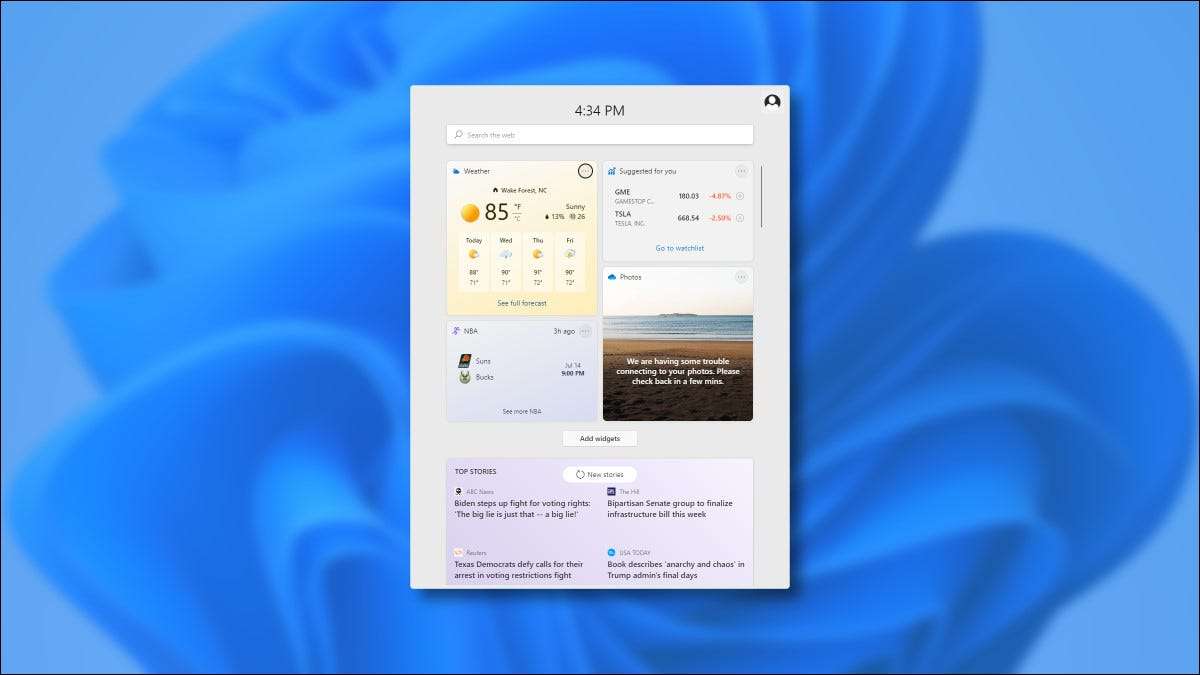
Dans Windows 11 , il y a un nouveau bouton Widgets sur la barre des tâches qui ouvre un menu avec un accès rapide à la météo, au trafic, aux nouvelles, aux scores sportifs et plus encore. Voilà comment cela fonctionne.
Qu'est-ce qu'un widget, quand même?
Dans le logiciel informatique, un widget est généralement une petite application graphique conçue pour faire référence à des informations de référencement rapidement telles que la météo, les scores sportifs et les nouvelles. Les widgets sont souvent (mais pas toujours) présentés séparément des applications régulières dans un système d'exploitation, parfois sur leur propre écran ou dans leur propre barre latérale ou dans leur menu. Ils restent souvent en marche en arrière-plan tout en faisant d'autres tâches. Vous pouvez donc les vérifier rapidement sans avoir à attendre une application importante à charger.
Sous Windows Vista et Windows 7, Microsoft appelé widgets "gadgets" et les a présentés dans une application Special Windows Sidebar. Ils n'étaient jamais particulièrement populaires et finalement obtenu la hache en raison de préoccupations de sécurité. Dans Windows 11, les widgets fonctionnent différemment et vivent dans un menu spécial accessible à partir de la barre des tâches.
EN RELATION: Désactiver les gadgets de la barre latérale / de bureau sur Windows 7
Comment accéder aux widgets dans Windows 11
Pour accéder au menu Widgets dans Windows 11, vous cliquez sur le bouton Widgets de la barre des tâches. Il ressemble à un rectangle bleu avec des rectangles blanc arrondis et cyan à l'intérieur.
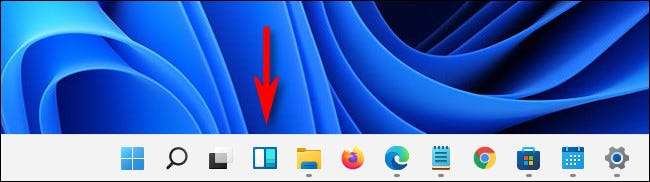
Après avoir cliqué sur le bouton de la barre des tâches, le menu Widgets apparaîtra. Vous verrez une variété de widgets exposés par défaut - généralement météo, stocks, scores sportifs, photos ou trafic.
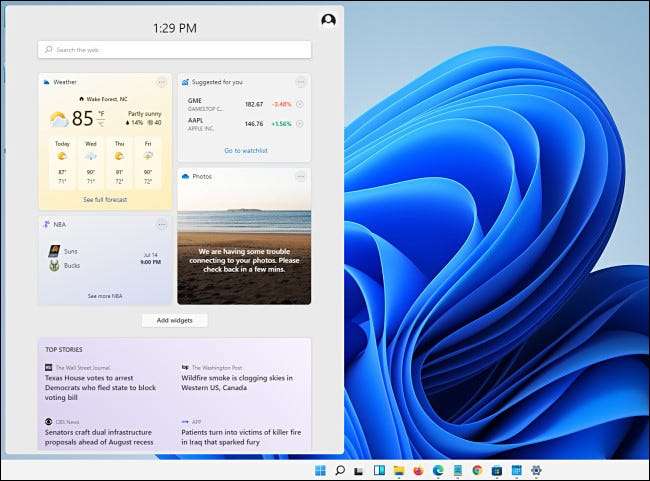
Au début, effectuez une recherche dans la barre de recherche ouvrira une recherche Web Bing dans le navigateur Edge. En dessous des widgets, vous verrez une section consacrée à Bing News que vous ne pouvez pas actuellement désactiver.
Voici une liste des widgets actuellement disponibles dans l'initiale Aperçu de l'initié Windows 11 :
- Temps: Vos conditions météorologiques actuelles et vos prévisions.
- Watchlist: Une liste des valeurs de stock actuelles. Vous pouvez ajouter des symboles de ticker pour personnaliser la liste.
- Calendrier: Un petit calendrier qui montre les perspectives de jour et de semaine en cours avec les événements à venir.
- À faire: Une liste à faire où vous pouvez ajouter des éléments et les vérifier quand ils sont terminés.
- Photos: Affiche des photos liées à votre compte Microsoft dans une petite boîte.
- Des astuces: Cela montre des conseils qui vous aident à utiliser Windows 11 et Microsoft Apps comme Edge mieux.
- Des sports: Scores sportifs et résultats actuels. Vous pouvez entrer un nom d'équipe pour personnaliser la liste.
- Trafic: Affiche une petite carte aérienne avec des conditions de circulation dans votre région.
- Divertissement: Une liste des publications récentes liées aux films ou aux téléviseurs que vous pouvez acheter dans Microsoft Store.
- Esports: Les derniers scores et résultats ESPORTS.
Microsoft peut supprimer certains de ces widgets ou ajouter plus avant la version complète de Windows 11 à l'automne de 2021. Finalement, des widgets tiers pourraient être disponibles, mais Microsoft n'a fourni aucun détail sur la manière dont cela pourrait fonctionner à ce jour.
EN RELATION: Comment obtenir l'aperçu Windows 11 sur votre PC
Configuration du menu Widgets dans Windows 11
Pour ajouter un widget au menu sous Windows 11, vous pouvez cliquer sur votre avatar de profil dans le coin supérieur droit du menu Widgets ou faire défiler vers le bas, puis cliquez sur le bouton "Ajouter des widgets".
Une fenêtre "Paramètres de widget" s'ouvrira qui vous permet d'ajouter (mais pas de supprimer) widgets dans le menu. Dans la liste "Ajouter des widgets", cliquez sur les widgets que vous souhaitez ajouter.
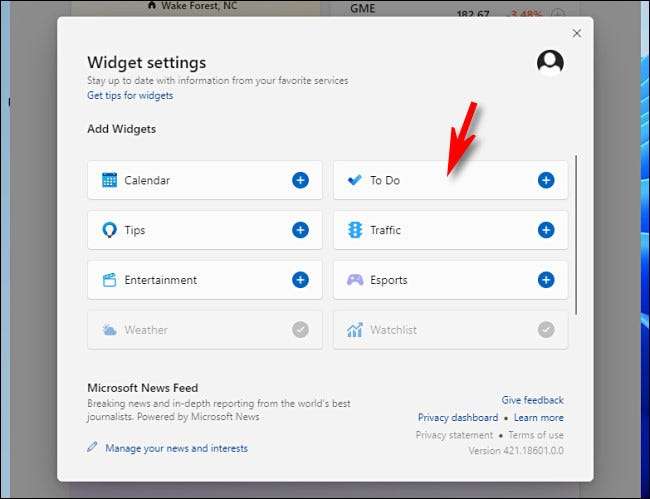
Dans ce même menu, vous pouvez également gérer votre flux de nouvelles de menu Widget en cliquant sur «Gérer vos nouvelles et vos intérêts» au bas de la fenêtre. Cela ouvrira un Site Web spécial MSN Dans le navigateur de bord où vous pouvez choisir des sujets que vous pourriez vouloir lire. Lorsque vous avez terminé, fermez le navigateur Edge et fermez la fenêtre «Paramètres Widget».
Pour supprimer les widgets du menu, cliquez sur le menu des ellipses à trois points dans le coin supérieur droit du widget que vous souhaitez supprimer. Dans le menu qui apparaît, sélectionnez "Supprimer le widget".
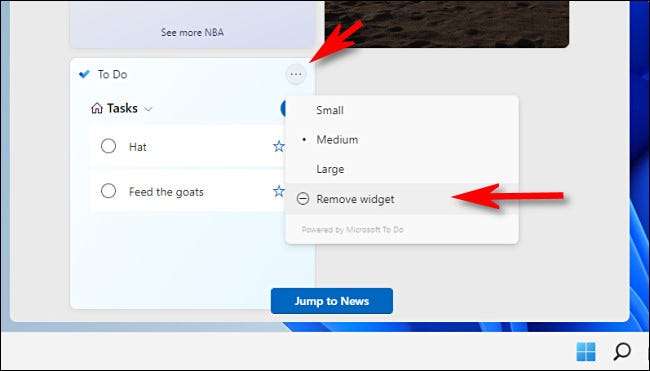
En utilisant le même menu trois points, vous pouvez également personnaliser les widgets (ajouter des stocks, des équipes sportives ou modifier votre emplacement météo, par exemple) et modifier la taille des widgets dans le menu Widgets. Pour fermer le menu Widgets lorsque vous avez terminé, cliquez à l'extérieur du menu ou cliquez à nouveau sur le bouton Widgets de la barre des tâches.
Si vous souhaitez supprimer le bouton Widget de votre barre des tâches, cliquez avec le bouton droit de la souris sur l'icône Widgets et sélectionnez "Masquer à partir de la barre des tâches". Pour le récupérer, cliquez avec le bouton droit sur la barre des tâches et sélectionnez "Paramètres de la barre des tâches", puis tournez l'interrupteur à côté de "Widgets" dans la section "Articles de la barre des tâches" "sur" ON ".

Dans l'ensemble, le menu Widgets fonctionne actuellement beaucoup comme le Menu de la barre des tâches "Actualités et intérêts" Cela a récemment fait ses débuts sous Windows 10. Cela semble assez rugueux autour des bords et semble également conçu spécifiquement pour diriger les utilisateurs Windows vers des produits Microsoft tels que Bing, MSN News et Edge. Il a toujours beaucoup de temps pour s'améliorer, cependant, peut-être en permettant aux services non Microsoft dans la barre de widgets, mais que seul le temps dira.
EN RELATION: Comment configurer Windows 10's Weather & Amp; Widget de barre des tâches







